


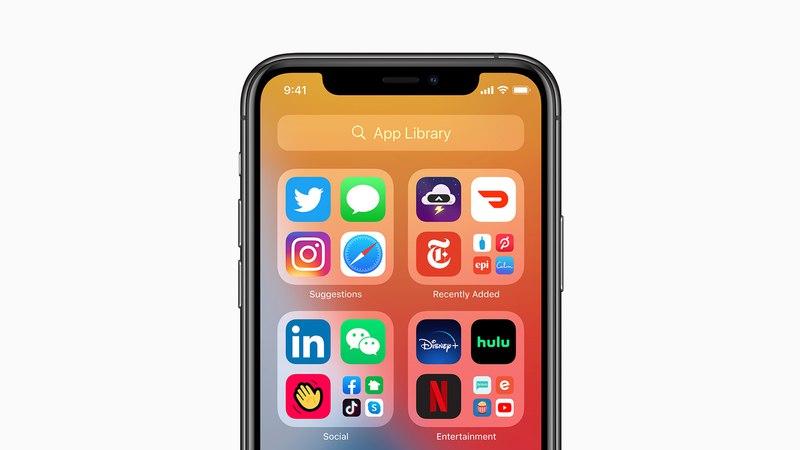
آی. او. اس 14 از ویژگیهای جالب جدیدی برخوردار است که شاید کتابخانه برنامه سودمندترین آنها باشد. در اینجا آنچه که باید دربارهٔ رابط کاربری بازطراحی شدهٔ آیفون بدانید آورده شده است.
-----
سافتمک: اپل بسیاری از ویژگیهای جدیدی را اعلام کرد که در اواخر سال جاری و با ورود آی. او. اس 14 شاهد حضور آنها خواهیم بود. کاربران آیفون قادر خواهند بود که از ویجتهای جدید در صفحهٔ Home استفاده کنند، از طریق برنامهٔ Apple Translate (مترجم اپل) به زبانهای خارجی ارتباط برقرار کنند و در مورد سرویس Messages ارتقاء یافته به همه بگویند. اما یکی از جالبترین تغییرات در سیستم عامل موبال اپل، اضافه کردن یک App Library (کتابخانه برنامه) است که در نهایت به شما این امکان را میدهد تا صفحات و صفحات برنامهها که از ابتدا در آیفونها بودند را پشت سر بگذارید.
در این مقاله به شما نشان میدهیم که چگونه میتوانید این طراحی مجدد مهم را درک کنید و چرا باید از ورود آن هیجانزده شوید. برای دیدن هر آنچه که اپل در مورد به روز رسانی نرمافزار بعدی خود اعلام کرده است، راهنمای جامع ما در بارهٔ «تاریخ انتشار iOS 14 و شایعات ویژگیهای جدید» را مطالعه کنید.
تا به حال، هر زمان که برنامهای را بر روی آیفون خود نصب کردهاید، آیکون آن به صورت خودکار در صفحهٔ اصلی یا هر یک از صفحات مجاور آن قرار میگرفته است. این به این معنی است که اگر بخواهید برنامهای را پیدا کنید، باید تا زمان پیدا کردن آن، در صفحات مختلف پیمایش کنید. البته میتوانید آن را به صفحهٔ دیگری منتقل کنید یا آن را در یک پوشه قرار دهید، اما هنوز هم در یکی از صفحات اصلی قرار دارد.
کتابخانهٔ برنامه این کار را با ایجاد یک ناحیهٔ جداگانه تغییر میدهد که در آن ناحیه میتوانید تمام آیکونهای برنامههای خود را مشاهده کنید. اگر تا به حال از تلفنهای هوشمند اندرویدی استفاده کردهاید، پس با این ایده آشنا خواهید بود، زیرا این ویژگیای است که سالها بر روی این پلتفرم قرار دارد.
آن جایی که این دو با هم تفاوت دارند این است که در اندروید برنامهها معمولاً به ترتیب حروف الفبا از قدیمیترین تا جدیدترین آنها ذخیره میشوند. در صورتی که App Library (کتابخانه برنامه) اپل برنامهها را با هم دستهبندی میکند، و مواردی که در کنفرانس جهانی توسعه دهندگان اپل 2020 (WWDC) نشان داده شده است شامل Entertainment (سرگرمی)، Social (اجتماعی)، Creativity (خلاقیت) و Recently Added (اخیراً اضافه شده) میباشد.
صفحهٔ جدید کتابخانهٔ برنامه را در سمت راست آخرین صفحهای که در حال حاضر حاوی برنامهها است، پیدا خواهید کرد. بنا بر این اگر در حال حاضر صفحه اصلی خود و دو صفحه دیگر را دارید، وقتی صفحهٔ سوم را به سمت چپ بکشید کتابخانهٔ برنامه ظاهر خواهد شد.
اما از آنجایی که دیگر لازم نیست تمام برنامههای خود را در صفحهٔ اصلی و صفحات مجاور ذخیره کنید، یک روش جدید برای پنهان کردن آن صفحههای اضافی وجود دارد. برای ورود به حالت Jiggle (تکان خوردن)، بر روی هر صفحه ضربه بزنید و نگه دارید (تا زمانی که برنامه شروع به تکان خوردن کنند) سپس بر روی نقطههای پایین صفحه ضربه بزنید تا کوچکنمایی شود. در این حالت تمام صفحات موجود خود را مشاهده خواهید کرد که هر کدام دارای یک تیک در زیر خود هستند که نشانهٔ فعال بودن آنها است.
ضربه زدن به هر صفحه آن را غیرفعال میکند، به این معنی که وقتی در حالت عادی صفحات را مرور میکنید دیگر آن صفحه ظاهر نمیشود. هنگامی که از انتخاب خود راضی بودید، بر روی Done (اعمال شود) ضربه بزنید و دیگر کار تمام است. اگر به این نتیجه رسیدید که صفحات خاصی را از دست دادهاید، همیشه میتوانید به حالت Jiggle برگردید و آنها را دوباره فعال کنید.

در صفحهٔ App Library (کتابخانه برنامه) شبکهای از پوشهها را مشاهده میکنید که هر کدام دارای یک نام است که بیانگر دسته برنامههای موجود در آن پوشه است. اینها پوشههای استاندارد نیستند، با این حال اپل کمی جادو کرده است تا آنها را مفیدتر جلوه دهد. هر دسته دارای سه آیکون بزرگ برنامه است و سپس در گوشهٔ پایین سمت راست آن یک مجموعه آیکون کوچکتر قرار دارد.

با ضربه زدن بر روی آیکونهای کوچکتر، پوشه به سبک کلاسیک باز خواهد شد، اما با ضربه زدن بر روی هر یک از آیکونهای بزرگتر (برنامههایی که اپل به عنوان مواردی که بیشتر از آنها استفاده میکنید تشخیص میدهد) خود برنامه باز خواهد شد. در اینجا یک استثناء وجود دارد، و آن این که پوشهٔ Suggestions (پیشنهادات) تماماً از آیکونهای بزرگ تشکیل شده است، چرا که آیفون شما فکر میکند که اینها در آن لحظهٔ خاص برای شما مفیدترین هستند.

اگر بخواهید یک برنامهٔ خاص را به سرعت پیدا کنید، اما نمیخواهید پوشهها را جستجو کنید، با ضربه زدن بر روی نوار جستجو در بالای صفحه لیستی از تمام برنامههای نصب شده به ترتیب حروف الفبا باز خواهد شد. حالا میتوانید یا آنها را مرور کنید یا نام برنامهٔ مورد نظر خود را در نوار جستجو تایپ کنید.

کتابخانه برنامه، ویجتهای جدید، برنامهٔ مترجم، و برنامههای بهبود یافتهٔ Messages و Maps همگی به عنوان بخشی از آی. او. اس 14 عرضه خواهند شد. طبق معمول، در ماه سپتامبر و همزمان با عرضهٔ آیفونهای جدید منتشر خواهد شد.
اگر نمیتوانید تا آن زمان صبر کنید، همیشه میتوانید در برنامهٔ نرمافزاری بتا اپل ثبت نام کنید، جایی که میتوانید نسخههای اولیهٔ آی. او. اس 14 را آزمایش کنید. ما توصیه نمیکنیم که این کار را بر روی آیفون اصلی خود انجام دهید، زیرا نرمافزار بتا به دلیل ماهیت آن، باگ دارد و غیر قابل اعتماد است، اما این تنها راه دستیابی به ویژگیهای جدید قبل از هر شخص دیگری است.
جهت کسب اطلاعات بیشتر در مورد دریافت نسخهٔ بتا میتوانید مجموعهٔ مقالات ما در این زمینه را مطالعه کنید:
- روش پیوستن به برنامه بتا اپل و مشارکت در آزمایش کردن نرمافزار جدید
- روش نصب نسخه بتا آی. او. اس 14 در آیفون
- روش دریافت آی. او. اس 14 بتا برای غیر توسعه دهندگان